Ein kleiner Test von microSD-Karten für den Raspberry Pi
 Ein gewöhnlicher Benutzer denkt nicht viel nach, wenn es notwendig wird, eine microSD-Speicherkarte zu kaufen. Ein Benutzer geht zu einem Elektronikgeschäft und sagt: "Gib mir eine microSD-Karte." Welches? Wie auch immer, eine Speicherkarte und fertig.Tatsächlich können die Eigenschaften von Speicherkarten desselben Formats sehr unterschiedlich sein - ich denke, dies muss bei Geektimes nicht erklärt werden. Dies ist jedoch der Fall, wenn die Karten verschiedenen Klassen angehören. Aber was ist, wenn wir im Unterricht gleiche Karten nehmen? Schauen wir uns die Ergebnisse des Benchmarks verschiedener Speicherkarten an (die Liste ist klein, nur 5 Stück). Es ist klar, dass das Vergleichen von Karten verschiedener Klassen falsch wäre, daher wird Klasse 10 genommen.
Ein gewöhnlicher Benutzer denkt nicht viel nach, wenn es notwendig wird, eine microSD-Speicherkarte zu kaufen. Ein Benutzer geht zu einem Elektronikgeschäft und sagt: "Gib mir eine microSD-Karte." Welches? Wie auch immer, eine Speicherkarte und fertig.Tatsächlich können die Eigenschaften von Speicherkarten desselben Formats sehr unterschiedlich sein - ich denke, dies muss bei Geektimes nicht erklärt werden. Dies ist jedoch der Fall, wenn die Karten verschiedenen Klassen angehören. Aber was ist, wenn wir im Unterricht gleiche Karten nehmen? Schauen wir uns die Ergebnisse des Benchmarks verschiedener Speicherkarten an (die Liste ist klein, nur 5 Stück). Es ist klar, dass das Vergleichen von Karten verschiedener Klassen falsch wäre, daher wird Klasse 10 genommen.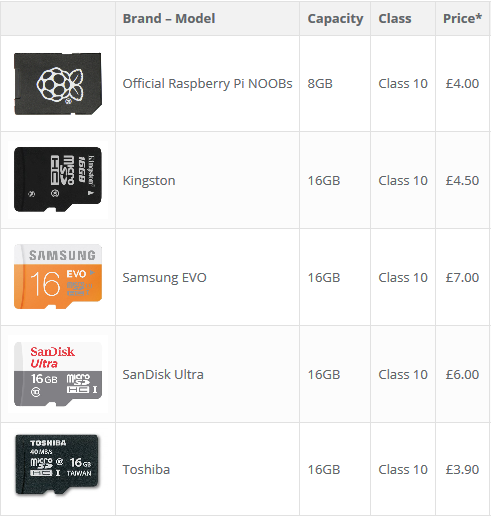 Der Test selbst wurde vom Nutzer der Seite an den "Himbeeren" hier durchgeführt .
Der Test selbst wurde vom Nutzer der Seite an den "Himbeeren" hier durchgeführt .Wie und welche Tests wurden durchgeführt?
Um gleiche Bedingungen für jede Karte zu gewährleisten, wurden ein Desktop-PC unter Windows 7, ein Laptop mit Ubuntu und Raspberry Pi 2 verwendet. Auf dem Desktop wurde das Dienstprogramm CrystalDiskMark verwendet. Auf einem Laptop - ein normales Tool "Disks". Auf Pi 2 werden hier die Befehlszeile und der Test beschrieben .Sequenz:- 1. Formatieren für Windows mit SDFormatter;
- 2. Test mit H2testw;
- 3. Benchmarking von CrystalDiskMark auf dem Desktop;
- 4. Benchmark unter Ubuntu;
- 5. Raspbian-Aufnahme mit Win32DiskImager;
- 6. Laden Sie Pi herunter und arbeiten Sie mit der Befehlszeile.
Die Überprüfung der Originalität des Modells wurde ebenfalls durchgeführt, da es auf dem Markt so viele Speicherkarten von Herstellern von Namen mit deprimierenden Eigenschaften, aber mit der Kennzeichnung bekannter Unternehmen gibt.Um sicherzustellen, dass die Karte mit dem Namen des Herstellers deklariert wurde, wurde das Dienstprogramm H2testw 1.4 verwendet.Folgendes ist passiert: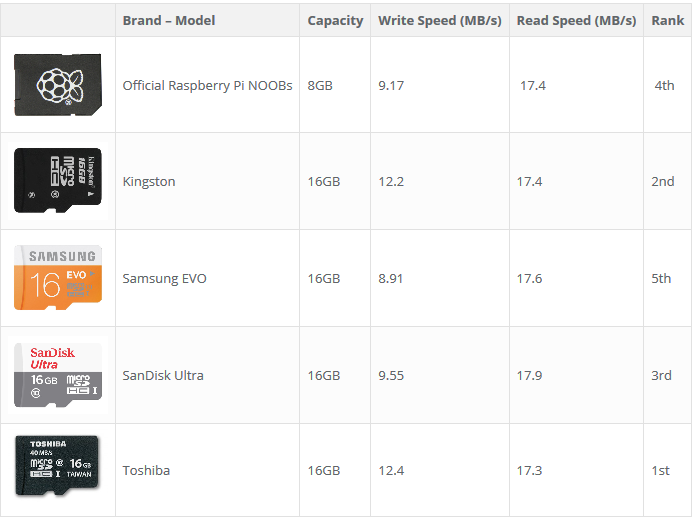
Ergebnisse der Arbeit mit CrystalDiskMark:
Offizielle Raspberry Pi NOOBs 8 GB, Klasse 10 Kingston 16 GB Klasse 10 Samsung EVO 16 GB, Klasse 10 SanDisk Ultra 16 GB, Klasse 10 Toshiba 16 GB, Klasse 10
Die Ergebnisse sind in einer einzigen Platte zusammengefasst: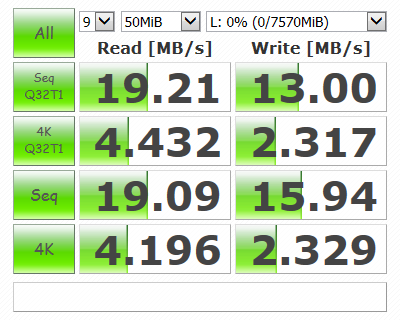
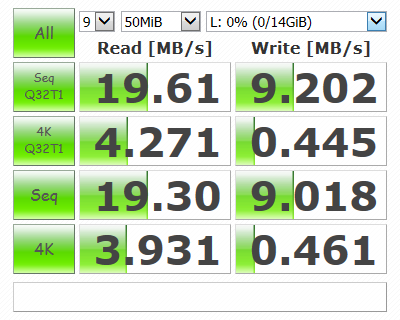

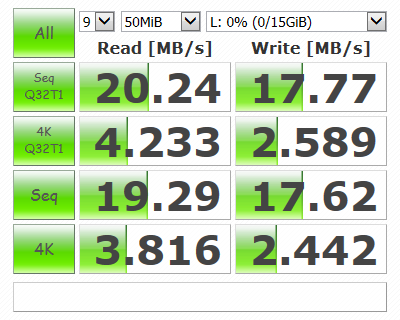


Ubuntu-Festplatte

Raspbian
Der letzte Test wurde mit der Rasbian OS-Befehlszeile und einer Reihe von Befehlen durchgeführt.Der folgende Befehl wurde zum Lesen der CID-Karte verwendet:cd / sys / class / mmc_host / mmc? / Mmc?: *
Echo “man: $ (cat manfid) oem: $ (cat oemid) name: $ (cat name) hwrev: $ ( cat hwrev) fwrev: $ (cat fwrev) »Datensatzprüfung:synchronisieren; dd if = / dev / zero von = ~ / test.tmp bs = 500K count = 1024 Lesetest:sync; Echo 3 | sudo tee / proc / sys / vm / drop_caches
sync; Zeit dd if = ~ / test.tmp von = / dev / null bs = 500K count = 1024Löschen Sie die temporäre Datei, die mit den vorherigen Befehlen erstellt wurde:rm ~ / test.tmp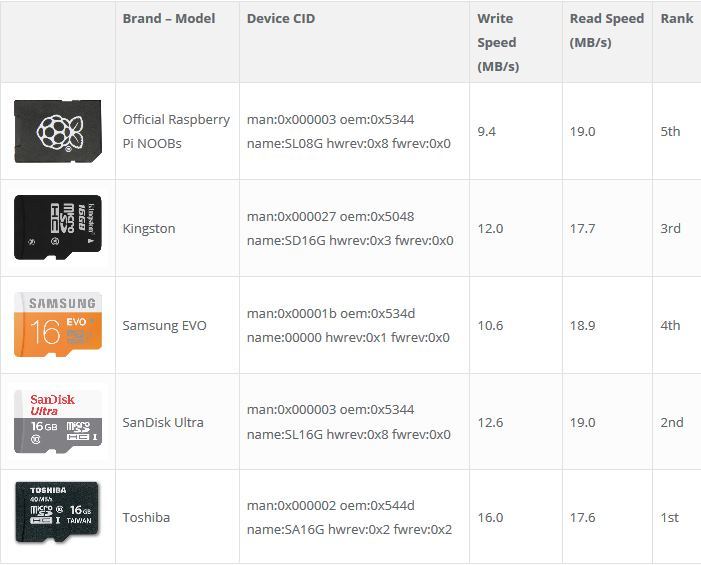
Fazit
Basierend auf den Ergebnissen aller drei Tests sehen wir das folgende Bild (Plätze von 1 bis 5):1. SanDisk Ultra 16 GB2. Toshiba 16 GB3. Offizielle NOOBs (SanDisk 8 GB)4. Die Leistung von Samsung EVO 16 GB und Kingston 16 GBSpeicherkarten ist praktisch unabhängig vom Preis der Karte. Warum mehr bezahlen?Beim Testen unter Ubuntu gab es Probleme mit Kingston, sodass die Ergebnisse dieses Tests nicht erzielt werden konnten.Die SanDisk Ultra-Karte belegte nur deshalb den ersten Platz, weil der Unterschied in der Lesegeschwindigkeit von Toshiba zu Ubuntu erheblich war.Source: https://habr.com/ru/post/de387843/
All Articles